So spielen Sie Audiobooks auf tragbaren Audioplayern ab
Sonos unterstützt Audible und Audiobooks.com.
Hören Sie Audiobooks.com auf Sonos
Auf iOS oder Android
- Tippen Sie auf der Registerkarte Einstellungen auf Dienste.
- Tippen Sie unter Musik & Inhalte auf Dienst hinzufügen.
- Wählen Sie in der Liste Audiobooks aus.
- Wählen Sie Ich habe bereits ein Konto.
- Geben Sie Ihren Benutzernamen und Ihr Passwort ein, wenn Sie dazu aufgefordert werden, und folgen Sie den Anweisungen auf dem Bildschirm, um das Hinzufügen Ihres Kontos abzuschließen.
Auf Mac oder PC
- Klicken Sie im Bereich "Musik" auf Musikdienste hinzufügen.
- Wählen Sie Hörbücher und klicken Sie dann auf Weiter.
- Wählen Sie Ich habe bereits ein Konto, und klicken Sie auf Weiter.
- Geben Sie Ihren Benutzernamen und Ihr Kennwort ein, wenn Sie dazu aufgefordert werden, und folgen Sie den Anweisungen auf dem Bildschirm, um das Hinzufügen Ihres Kontos abzuschließen.
Audible auf Sonos anhören
Auf iOS oder Android
- Tippen Sie auf der Registerkarte Einstellungen auf Dienste.
- Tippen Sie unter Musik & Inhalte auf Dienst hinzufügen.
- Wählen Sie Audible in der Liste aus.
- Wählen Sie Ich habe bereits ein Konto.
- Geben Sie Ihren Benutzernamen und Ihr Passwort ein, wenn Sie dazu aufgefordert werden, und folgen Sie den Anweisungen auf dem Bildschirm, um das Hinzufügen Ihres Kontos abzuschließen.
Auf Mac oder PC
- Wählen Sie im Bereich "Musik" die Option Musikdienste hinzufügen.
- Wählen Sie Audible und klicken Sie dann auf Weiter.
- Wählen Sie Ich habe bereits ein Konto, und klicken Sie auf Weiter.
- Geben Sie Ihren Benutzernamen und Ihr Passwort ein, wenn Sie dazu aufgefordert werden, und folgen Sie den Anweisungen auf dem Bildschirm, um das Hinzufügen Ihres Kontos abzuschließen.
Anhören von iTunes-Hörbüchern auf Sonos
1. Laden Sie herunter. die kostenlose Testversion von Ondesoft AudioBook Converter und installieren Sie sie auf Ihrem Mac.
2. Starten Sie Ondesoft AudioBook Converter und iTunes wird automatisch gestartet.
3. Ondesoft AudioBook Converter holt alle Hörbücher aus Ihrem iTunes und zeigt sie auf der benutzerfreundlichen Oberfläche an, überprüfen Sie die Hörbücher, die Sie konvertieren möchten.
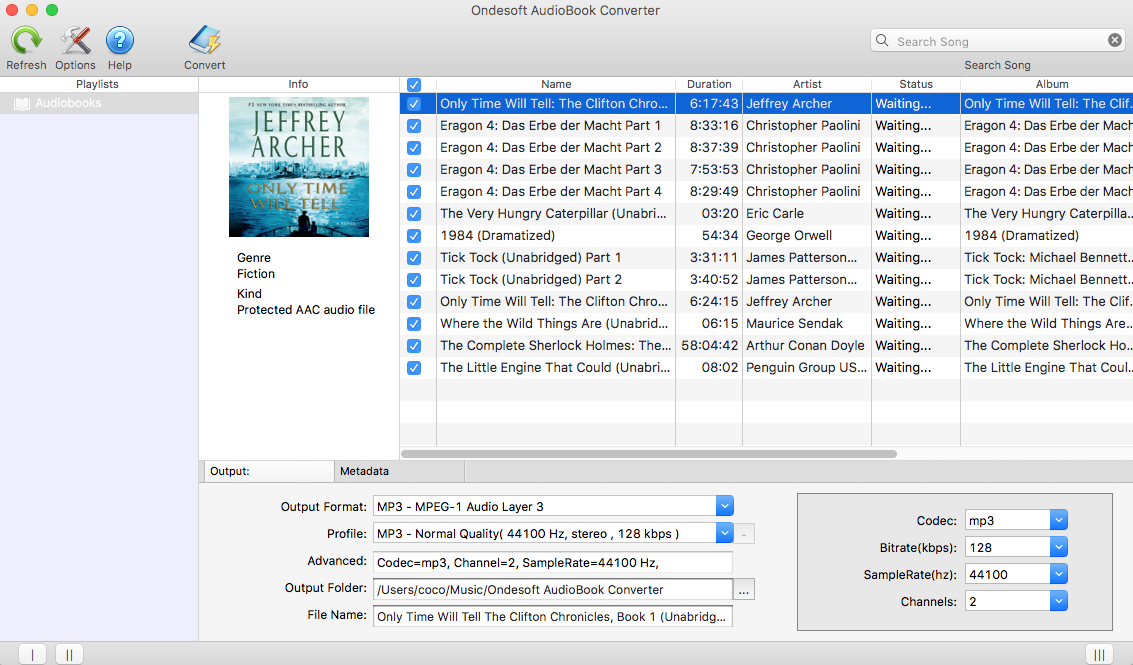
4. Wählen Sie Ausgabeformat und Profil.
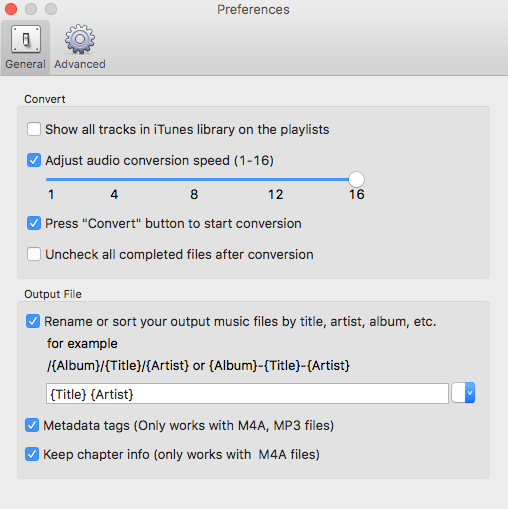
Schritt 5:
Klicken Sie auf die Schaltfläche "
Konvertieren
"
Nach der Konvertierung können Sie die DRM-freien Hörbücher auf beliebige Audioplayer übertragen und abspielen.
Hauptmerkmale
- Entsperren Sie alle Arten von geschützten Hörbüchern, die auf iTunes abgespielt werden können.
- Konvertieren Sie DRM-geschützte Hörbücher in MP3, AAC, AC3, AIFF, AU, FLAC, M4A, M4R, und MKA.
- Voreingestellte Ausgabeoptionen wie Codec, Bitrate, Samplerate und Audiokanäle.
- Konvertieren von Hörbüchern mit bis zu 16-facher Geschwindigkeit.
- Lädt automatisch alle Hörbücher aus iTunes.
- Leise Aufnahme und arbeitet im Hintergrund.
- Konvertieren Sie stundenlange Medien per Stapelkonvertierung mit nur einem Tastendruck.
- Alle mit den Hörbüchern verbundenen Metadaten bleiben in den neuen konvertierten Dateien erhalten.
- Die Kapitelinformationen des Hörbuchs bleiben in den konvertierten M4A-Dateien erhalten.
Sidebar
Hörbuch-Konverter
Heiße Tipps
Hörbuch-Tipps
More >>- AA zu MP3
- AAX zu MP3
- Amazon Prime und Audible
- Audible Konverter
- Wie konvertiert man DRM M4B in MP3 auf Mac
- Audible-Hörbücher auf den Chromecast werfen
- Audible AA/AAX-Hörbücher in MP3 umwandeln
- Konvertieren von Audible-Hörbüchern in M4A in weniger als einer Minute
- Konvertieren von Hörbüchern
- Hörbücher in MP3 konvertieren
- Audible in MP3 umwandeln
- Konvertieren von Hörbüchern in das AAC-Format
- Konvertieren von iTunes-Hörbüchern in MP3
- Audible-Hörbücher auf dem iPod anhören
- Hören Sie Hörbücher auf Android
- Hörbücher auf der Samsung Galaxy Watch anhören
- Hörbücher auf Amazon Echo anhören
- Was ist ein M4B-Hörbuch?
- M4B zu MP3
- Wiedergabe von Audible-Hörbüchern auf der Apple Watch
- Wiedergabe von Audible-Hörbüchern auf Google Home
- Wiedergabe von Audible-Hörbüchern auf Roku
- Wiedergabe von Hörbüchern auf Android-Geräten
- Audiobook auf MP3-Playern abspielen
- iTunes M4B-Hörbuch auf Android abspielen
- Audible DRM entfernen
- DRM von Audible AA/AAX-Hörbüchern entfernen
- DRM von iTunes M4P/M4B Audiobooks entfernen
- Hörbuch in MP3 rippen
- Hörbuch-Konverter einstellen
- Übertragen von Audible-Hörbüchern auf einen MP3-Player oder ein Nicht-Apple-Gerät
- Wo Sie kostenlose Hörbücher finden
- Audiobooks auf der Apple Watch anhören
- Harry Potter-Hörbuch in mp3 von Audible konvertieren
- 17 beste Hörbücher zum Anhören im Jahr 2020
- Konvertieren Sie 2020 Audie Awards Winners Audiobooks in MP3 von Audible
- Hörbuch Der Marsianer in MP3 von Audible konvertieren
- Michelle Obama Audiobook Becoming in MP3 von Audible konvertieren
- Audible auf Sonos anhören
- Hören von Hörbüchern auf Sonos
- Audible-Hörbücher mit anderen teilen
- Anhören von Audible-Hörbüchern auf der Garmin-Uhr








